WWDC 2017에서 Apple은 iOS 11에 포함될 많은 기능을 발표했습니다. 회사가 자랑하지 않은 몇 가지 다른 사소한 기능이 있습니다. 제공해야 합니다. 이것은 분명히 매일 사용하는 기능 중 하나입니다. 당신이 군중 속에 있거나 사무실에서 일하고 있고 Siri로부터 정보를 얻고 싶다고 가정해 봅시다. 음성을 사용하여 Siri를 실행하는 것은 그 상황에서 당신을 어색하게 만들 뿐입니다. 더 이상 Siri의 똑똑함을 목격하기 위해 음성이 필요하지 않기 때문에 “Siri 입력”이 시작됩니다. 이 외에도 이것은 장애가 있는 사람들에게 확실히 도움이 될 수 있으므로 iOS 11에 이 기능을 포함하도록 Apple에 제안합니다. 따라서 “Siri 입력”을 사용하는 데 관심이 있다면 Type to Siri를 활성화하는 방법을 살펴보겠습니다. iOS 11의 시리:
iOS 11에서 Siri 입력 활성화
메모: 개발자용 최신 iOS 11 베타 1을 실행하는 iPhone 7 Plus 및 iPhone 6s에서 이것을 시도했으므로 이 방법도 효과가 있을 것입니다.
새로운 “Siri에 입력” 기능은 기본적으로 활성화되어 있지 않습니다. 따라서 다음 단계에 따라 활성화하십시오.
- iOS 기기의 설정 앱으로 이동하여 “일반”을 탭한 다음 “접근성” 설정으로 이동합니다.
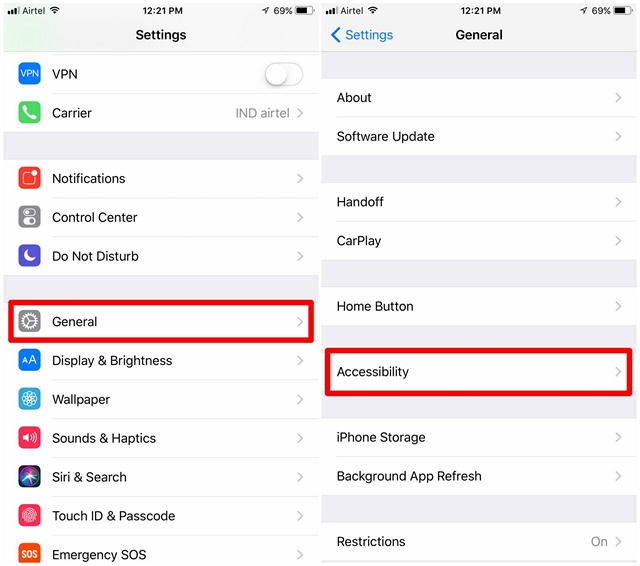
- 완료되면 아래로 스크롤하여 “Siri”를 탭합니다. 이제 슬라이더를 이동하여 “Siri에 입력”을 활성화할 수 있습니다.
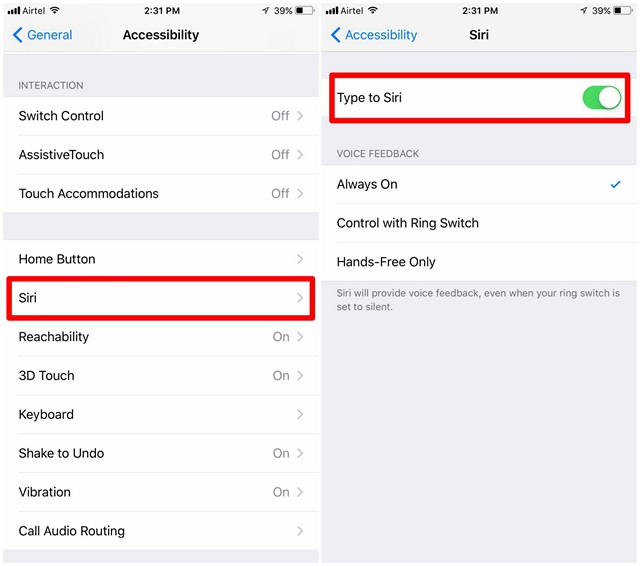
- 이제 홈 버튼을 길게 눌러 Siri를 호출하면 키보드도 팝업되어 음성을 사용하는 대신 쿼리를 입력할 수 있습니다.
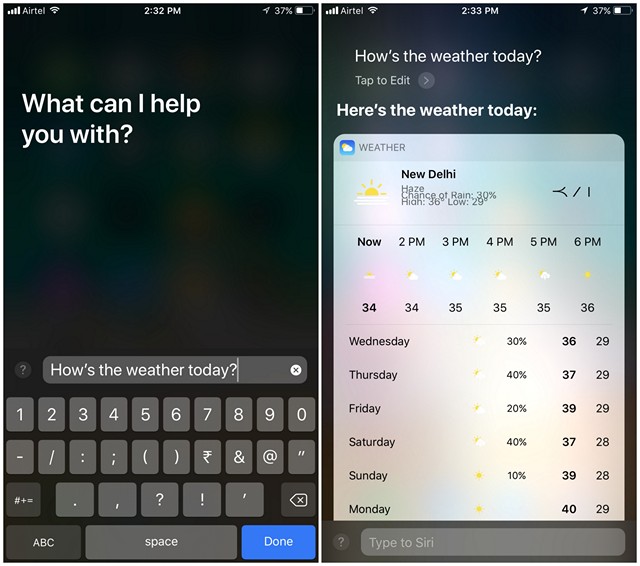
메모: “Siri에 입력”을 활성화한 후에는 음성 명령을 입력하는 버튼을 더 이상 Siri에서 사용할 수 없습니다. 따라서 Siri에게 음성 명령을 말하려면 Siri에게 입력 옵션을 비활성화해야 합니다.
iOS 11에서 Siri에 쿼리 입력
이제 Siri를 사용하는 방법은 한 가지가 아니라 두 가지입니다. 글쎄, 장애인과 모든 내성적인 사람들에게 이것은 분명히 그들이 매일 사용하게 될 매우 유용한 기능이 될 것입니다. 개인적으로 이 기능이 출시되기를 오랫동안 기다려왔습니다. 그렇다면 음성을 사용하는 대신 검색어를 모두 입력해 보셨습니까? Siri를 사용하는 방법과 그 이유는 무엇입니까? 아래의 댓글 섹션에서 의견을 촬영하여 저희에게 알려주십시오.
